
NVIDIA i AMD wysyłają nowe sterowniki do swoich obecnych kart graficznych w mniej więcej miesięcznych odstępach czasu. Często poprawiają one wydajność, zwłaszcza w najnowszych grach AAA… z wyjątkiem sytuacji, gdy tak się nie dzieje.
Czasami sterownik GPU w rzeczywistości powoduje duży spadek wydajności, czasami powodując zawieszanie się gry lub nawet całkowite wyłączenie. Jedna taka aktualizacja w rzeczywistości zakończyła się instalacją systemu Windows i musiałem całkowicie zresetować komputer.
Co należy zrobić, gdy najnowszy sterownik nie działa dobrze z Twoją grą lub systemem? To dość prosty proces. Masz kilka opcji: zainstaluj sterownik w sposób czysty, przywróć poprzednią wersję lub - opcja jądrowa - ponownie zainstaluj system operacyjny.
Zanim zaczniesz: utwórz punkt przywracania systemu
ZWIĄZANE Z: Jak korzystać z Przywracania systemu w Windows 7, 8 i 10
Nowsze wersje systemu Windows tworzą plik punkt przywracania systemu , wstępnie zapisany obraz systemu operacyjnego, który umożliwia przywrócenie stabilnego stanu za każdym razem, gdy instalujesz nową wersję aplikacji. Dotyczy to również sterownika karty graficznej - w końcu są one wydawane jako gigantyczne pliki wykonywalne. Ale nie zaszkodzi dwukrotnie sprawdzić tę opcję i na wszelki wypadek ręcznie utworzyć punkt zapasowy. Jeśli martwisz się, że nowi sterowniki zrujnują Twój system, to dobry nawyk.
Kliknij przycisk „Start” lub naciśnij przycisk Windows na klawiaturze, a następnie wpisz „Utwórz punkt przywracania” i kliknij odpowiedni wynik. Kliknij przycisk „Utwórz” w menu.
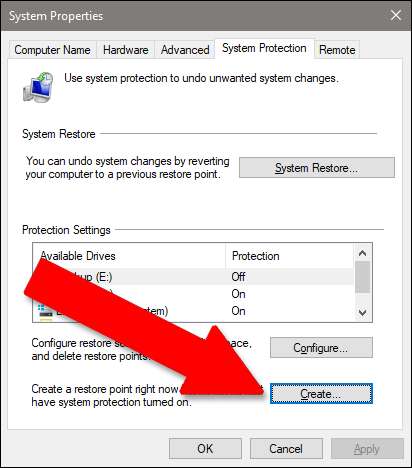
Nadaj punktowi przywracania dowolną nazwę, na przykład „Przed aktualizacją GPU”. Pomocne jest dodanie daty do opisu. Kliknij „Utwórz”, a Twój komputer zapisze wszystkie zainstalowane programy i ustawienia systemu w celu łatwego przywrócenia.
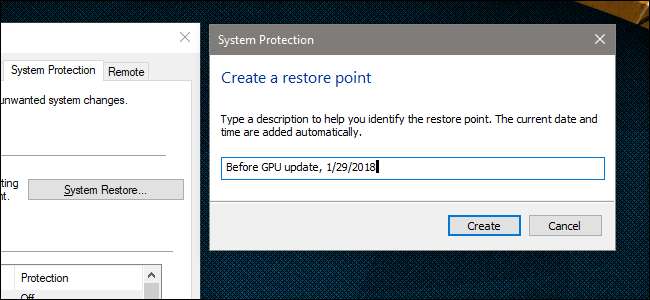
Opcja pierwsza: Odinstaluj bieżące sterowniki i przywróć
Jeśli najnowsze sterowniki nie działają, najłatwiejszym sposobem rozwiązania problemu jest po prostu odinstalowanie ich i ponowne zainstalowanie poprzedniej wersji sterownika. Najpierw pobierz ostatnią wersję sterownika, z którego wiesz, że działał NVIDIA lub AMD —Obie firmy prowadzą bazę danych wydań sterowników sprzed co najmniej kilku miesięcy.
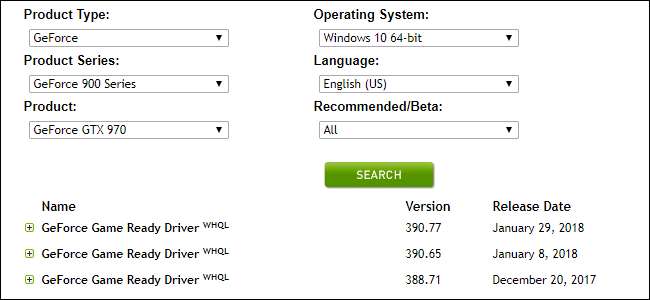
Po pobraniu starszej wersji przejdź do menu Ustawienia i odinstaluj nowszą wersję. W systemie Windows 8 i nowszych można to znaleźć, klikając przycisk „Start” i wpisując „dodaj lub usuń programy”. W systemie Windows 7 lub starszym znajduje się on w Panelu sterowania w sekcji „Programy i funkcje”.
Pakiet sterowników firmy NVIDIA jest oznaczony jako „Sterownik graficzny NVIDIA (numer wersji)”. W przypadku kart AMD jest to po prostu oznaczone jako „Oprogramowanie AMD”. Kliknij wpis na liście, następnie „Odinstaluj”, a następnie postępuj zgodnie z instrukcjami wyświetlanymi na ekranie. Gdy skończysz, prawdopodobnie będziesz musiał ponownie uruchomić system Windows, a ekran może migotać lub wyświetlać nieprawidłową rozdzielczość.
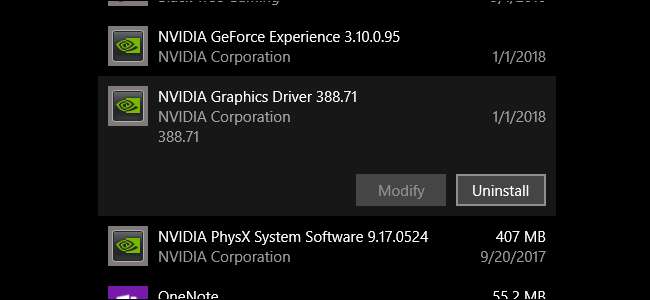
Podczas tworzenia kopii zapasowej i uruchamiania kliknij dwukrotnie pobrany pakiet instalatora starszej wersji sterownika i postępuj zgodnie z instrukcjami wyświetlanymi na ekranie. Twój komputer powinien działać tak, jak przed zainstalowaniem nowszej wersji.
Opcja druga: zainstaluj nowe sterowniki „czyste”
Alternatywnie, jeśli pierwsza opcja nie działa, „czysta” instalacja nowych sterowników GPU odinstalowuje istniejące oprogramowanie (plus dodatki, takie jak oprogramowanie NVIDIA PhysX), resetuje wszystkie ustawienia i instaluje najnowszą wersję od nowa. Zarówno NVIDIA, jak i AMD mają tę opcję podczas procesu konfiguracji (ojej, to prawie tak, jakby ludzie mieli dużo problemów z tego rodzaju rzeczami!).
W przypadku firmy NVIDIA zaakceptuj umowę licencyjną, a następnie kliknij „Niestandardowe (zaawansowane)” i „Dalej”. Wybierz „Przeprowadź czystą instalację” na tym ekranie.
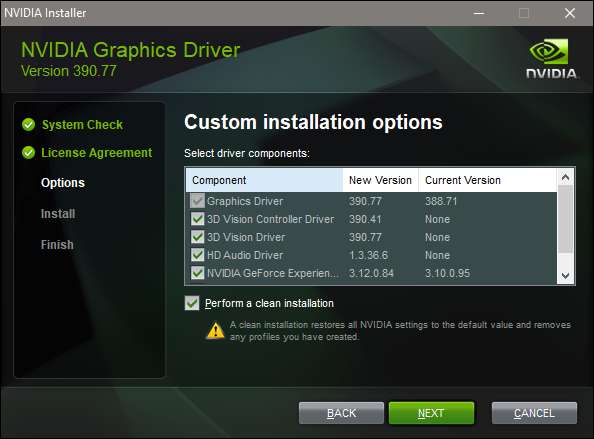
W przypadku instalatora AMD wybierz „Instalacja niestandardowa”, następnie wersję sterownika, a następnie „Czysta instalacja” na następnym ekranie.
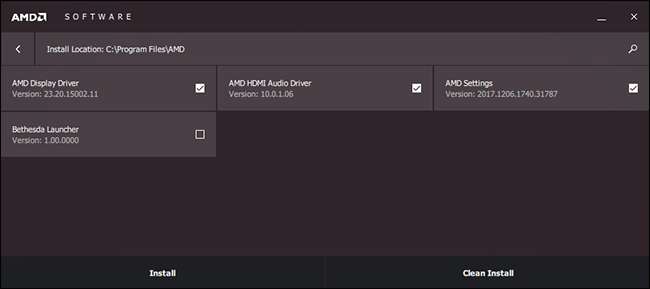
Ponownie, prawdopodobnie zobaczysz migotanie ekranu lub zmianę rozdzielczości kilka razy podczas procesu instalacji i będziesz musiał ponownie uruchomić komputer.
Opcja trzecia: użyj punktu przywracania
Jeśli żadna z powyższych technik nie pomoże, użyj punktu przywracania systemu. Jeśli nie zrobiłeś tego tuż przed zainstalowaniem sterowników, Twój system mógł automatycznie - - lub możesz przywrócić starszą datę. Wpłynie to na ustawienia i zainstalowane programy, ale nie na same pliki na komputerze.
W systemie Windows 8 lub 10 kliknij przycisk „Start”, a następnie wpisz „Przywracanie systemu” i kliknij odpowiedni wynik. Tym razem kliknij przycisk „Przywracanie systemu” pod tym samym nagłówkiem (tuż nad środkiem menu). Spowoduje to otwarcie samego programu Przywracanie systemu i możesz postępować zgodnie z instrukcjami wyświetlanymi na ekranie, aby powrócić do bardziej stabilnego punktu.
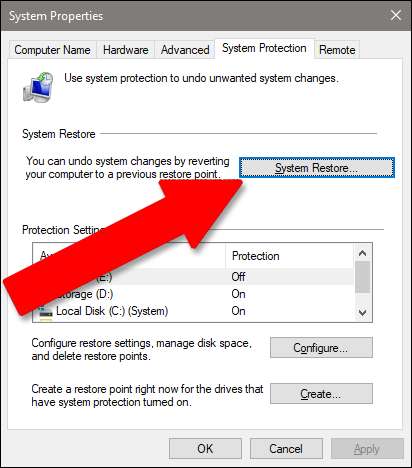
Kliknij „Dalej”, a następnie kliknij utworzony powyżej punkt przywracania (lub wcześniejszy, jeśli nie ma takiej opcji - na komputerze powinien być dostępny co najmniej jeden automatyczny punkt). Kliknij Następny." Kliknij ponownie „Dalej”, upewniając się, że dysk systemowy jest włączony (sterownik pamięci masowej jest opcjonalny).
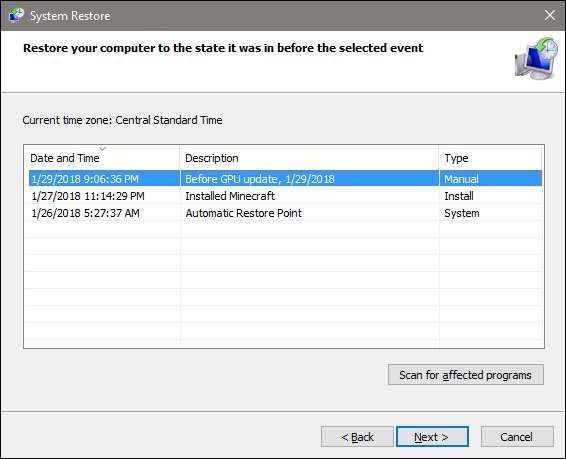
Kliknij „Zakończ”, aby rozpocząć proces przywracania. Twój komputer uruchomi się ponownie i zacznie wracać do poprzedniego punktu.
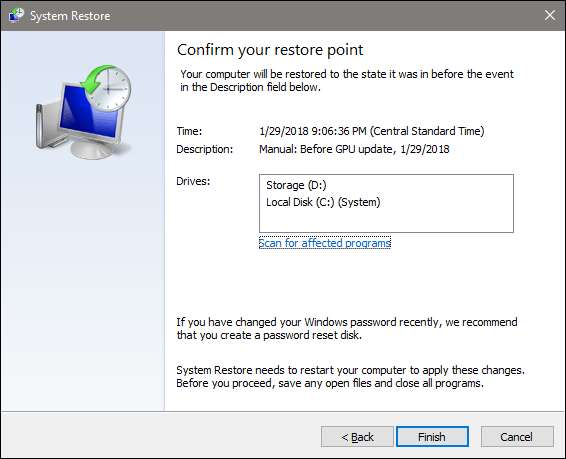
ZWIĄZANE Z: Jak uruchomić komputer w trybie awaryjnym w systemie Windows 10 lub 8 (łatwy sposób)
Jeśli Twoje sterowniki zaszły tak daleko, że nie możesz nawet zobaczyć obrazu na ekranie lub monitorze, nie wyczerpałeś jeszcze możliwości. Możesz spróbować uruchamianie systemu Windows w trybie awaryjnym , który nadal ma dostęp do programu Przywracanie systemu, nawet gdy komputer nie działa z pełną wydajnością. Jeśli Twoja płyta główna ma własne wyjście monitora - miejsce, w którym można podłączyć monitor oprócz oddzielnej karty graficznej - może być konieczne użycie go zamiast tego, aby zobaczyć, co robisz.
Opcja jądrowa: ponownie zainstaluj system Windows
Jeśli nic innego nie działa, zawsze możesz po prostu ponownie zainstalować kopię systemu Windows i zacząć od nowa. Oczywiście nie jest to idealna opcja, ponieważ zajmie to dużo czasu i możesz stracić część plików, ale to lepsze niż nic. To także niezła lekcja na temat przechowywania niezawodnej kopii zapasowej.
Postępuj zgodnie z tym przewodnikiem, jeśli naprawdę go potrzebujesz —Późniejsze wersje systemu Windows są dość łatwe do zainstalowania. Jeśli kupiłeś komputer w pełni zmontowany, prawdopodobnie ma on kod licencji Windows osadzony na płycie głównej. Jeśli nie, kod będzie dołączony do płyty lub e-maila z potwierdzeniem zakupu od momentu zakupu.
Jeśli wykonałeś wszystkie te kroki i nadal widzisz awarię komputera lub gier, może to być problem sprzętowy z samą kartą graficzną. Musisz skontaktować się z producentem w celu wymiany lub naprawy.
Kredyt obrazu: Newegg







